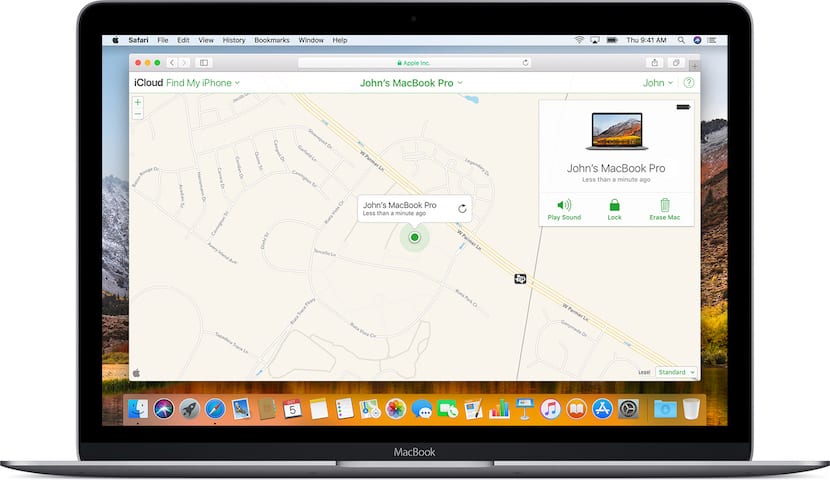
Maaaring mukhang kakaiba, ngunit ang unang rekomendasyon na ibinibigay sa iyo mismo ng Apple o kahit na ang mga awtoridad (na alam na alam ang mga hakbang sa seguridad ng mga kasalukuyang aparato) ay iyon huwag tanggalin ang nilalaman ng iyong produktong Mac, iPhone, iPad o Apple kapag ito ay ninakaw o nawala mo ito dahil tatanggalin mo rin ang "Hanapin ang aking Mac" at pagkatapos ay imposibleng hanapin ito.
Totoo na ang unang reaksyon, bukod sa galit tungkol sa kung ano ang nangyari, ay karaniwang pag-iisipan tungkol sa pagtanggal ng lahat ng nilalaman ng aparato -na maaaring magawa din sa malayo- upang hindi ito ma-access ng sinuman, ngunit kailangan nating maging malamig -dugo at isipin na mahahanap natin ito at iyon ang aparato ay naka-lock gamit ang isang password sa pag-access, isang bagay na mayroon ka o oo na mayroon ka sa iyong Mac, iPhone, Apple Watch, iPad, atbp.
Naisip ito, ngayon kailangan naming bumaba upang magtrabaho sa pag-block at pagsubaybay sa nawala ng Mac sa lalong madaling panahon lock mode. Pinapayagan kami ng mode na ito na sundin ang aktibidad ng koneksyon ng aming Mac anumang oras at pinipigilan ang ibang mga tao na magkaroon ng pag-access sa aming personal na impormasyon. Itinatala din nito ang mga pagbabago sa lokasyon ng aparato kaya't sa kaganapan na hindi mo makita ang iyong aparato, agad na buhayin ang Lost mode sa Hanapin ang Aking Mac sa iCloud.com
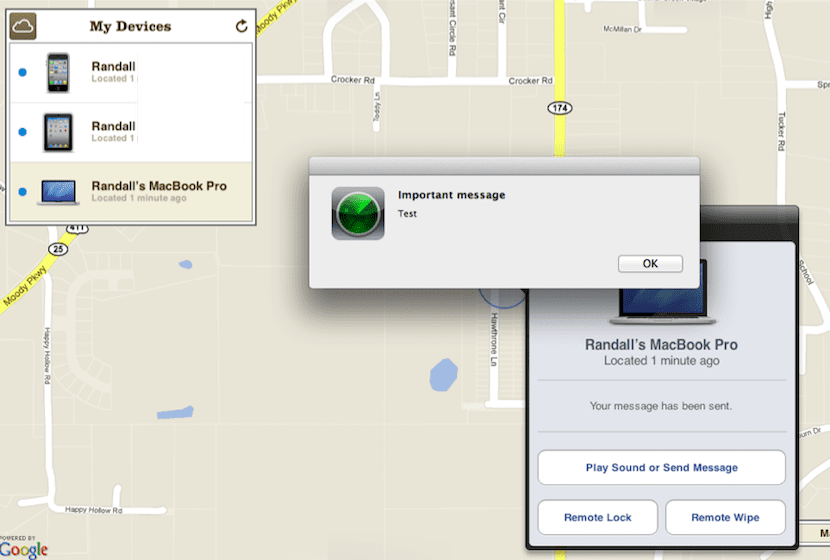
Paano i-lock ang iyong Mac
Ngayon nagsisimula ang mabuting balita at ang paraan upang magawa ito sa pag-block at pagsubaybay ay napaka-simple. Para ito kung kailan ipinasok namin ang iCloud.com pinapagana namin ang lock sa pamamagitan ng pagdaragdag ng isang anim na digit na PIN, Bagaman mayroon na kaming isang password na na-aktibo kapag nagsisimula ang Mac, ito ang dapat gawin sa mga kasong ito. Kung ang nais namin ay harangan ang Mac ng isang miyembro ng pamilya o kakilala, kailangan naming ipasok muna ang password ng Apple ID ng taong iyon sa aming computer at pagkatapos ay i-access ang iCloud account.
Ang kabiguan ng lahat ng ito ay sa mga Mac wala kaming Lost mode, na eksklusibo sa mga iOS device mula sa iOS 5. Sa anumang kaso, ipapakita sa amin ng Mac na nakakonekta sa anumang WiFi network ang lokasyon nito. nakarehistro sa iCloud.
At kung para sa mga kaswal sa buhay mayroon kaming malaking kapalaran na mabawi ang kagamitan na maaari naming ipasok ang code upang ma-unlock ang Mac, na kung saan sa kasong ito ang pagdaragdag ng pagpipilian ang code ay ang anim na digit na PIN na na-configure namin kapag nagla-lock ang computer. Inaasahan namin na wala sa mga naroon ay hindi kailanman kailangang mag-resort sa tutorial na ito, ngunit alam namin na ito ay isang bagay na maaaring mangyari at iyon ang dahilan kung bakit magandang malaman kung paano kumilos.